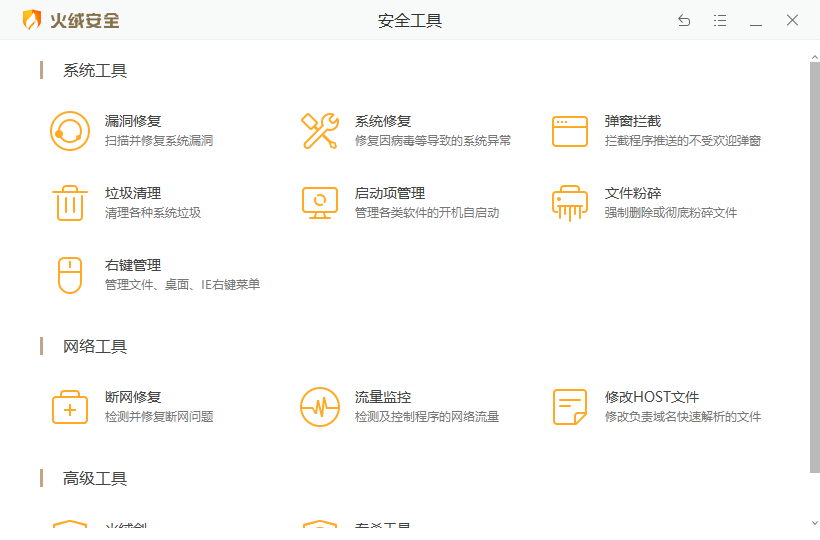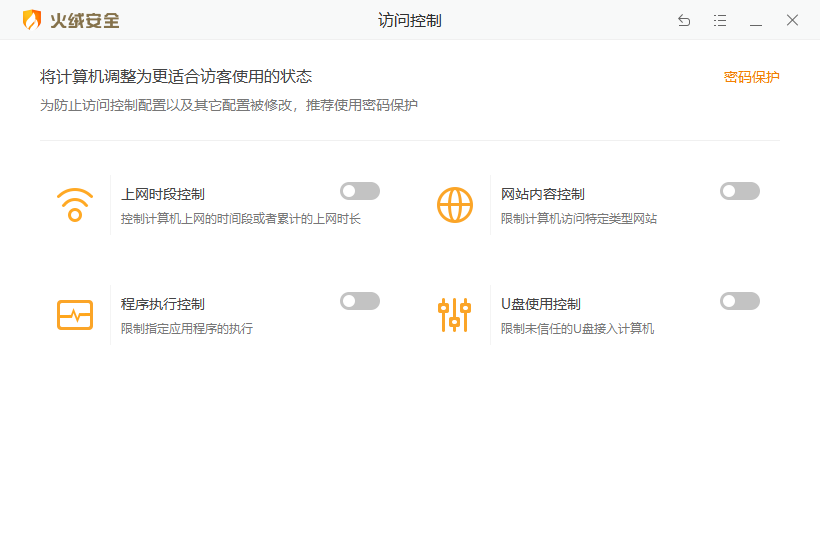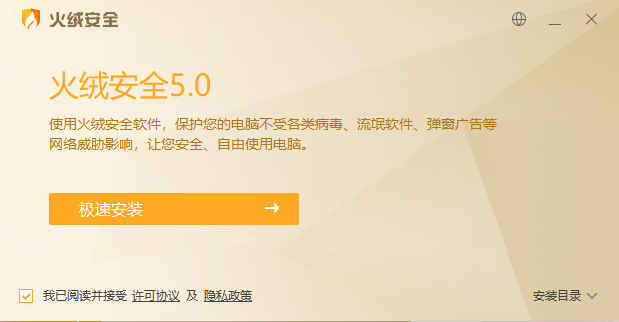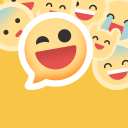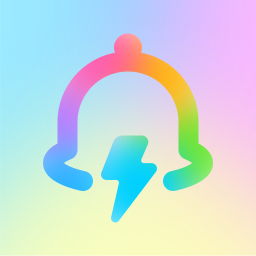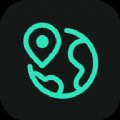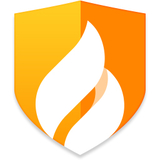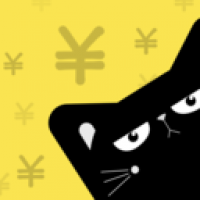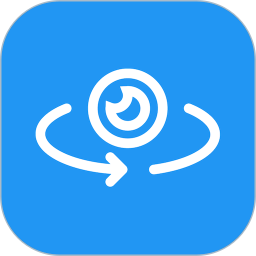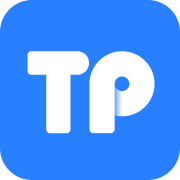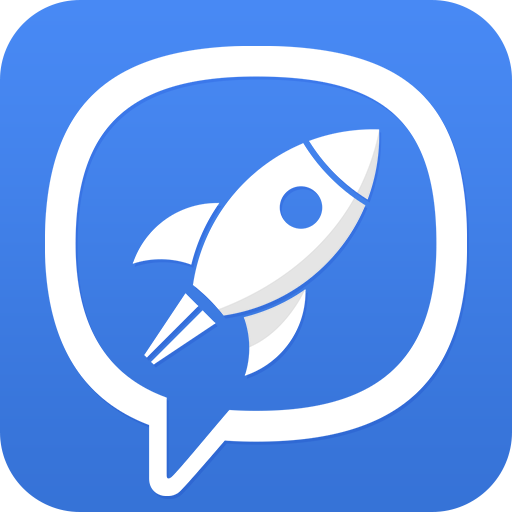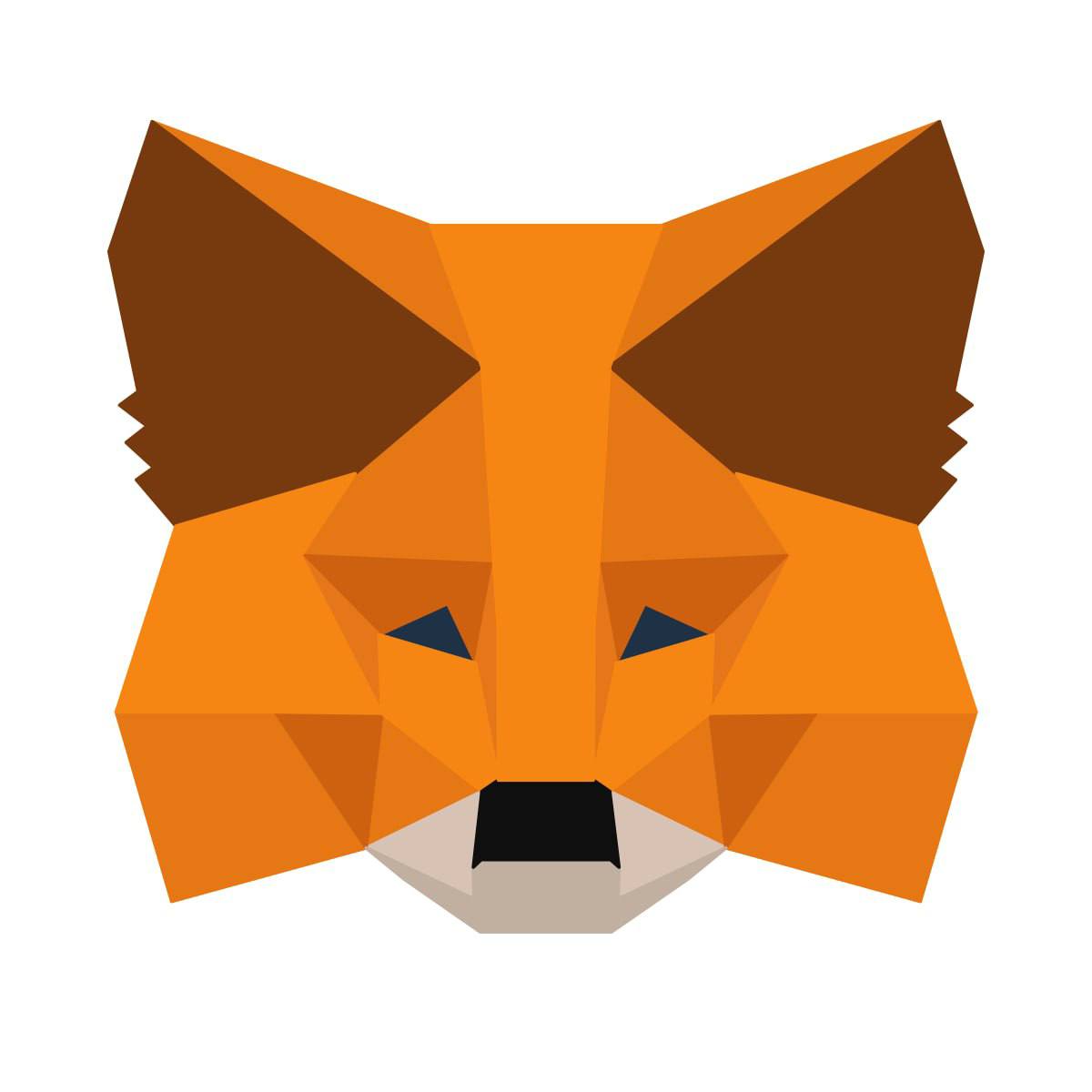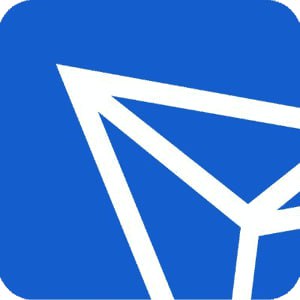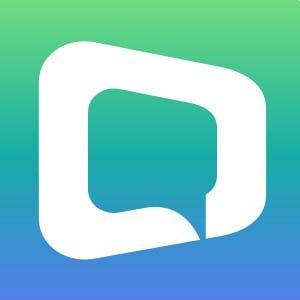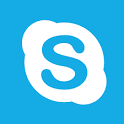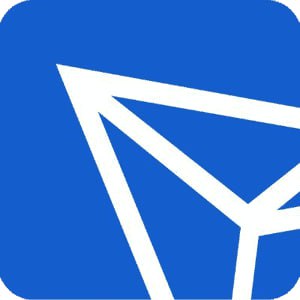你有没有发现,最近你的电脑突然变得有点儿“小气”了?比如,你打算用U盘拷贝点文件,结果发现USB口被禁用了!这可真是让人头疼啊。别急,今天就来给你详细说说这个现象,让你知道为什么USB口会被禁用,以及如何解决它。
一、USB口被禁用的原因
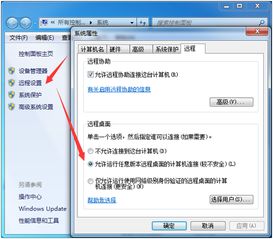
1. 系统安全设置:为了防止恶意软件通过USB传播,很多操作系统都设置了安全策略,其中包括禁用USB设备。这就像是给电脑装上了一道“安全门”,防止不请自来的“坏蛋”入侵。
2. 病毒或恶意软件:如果你的电脑感染了病毒或恶意软件,它们可能会禁用USB口,以防止被检测和清除。
3. 系统故障:有时候,系统更新或驱动程序安装不当也可能导致USB口被禁用。
4. 硬件故障:USB接口本身损坏或接触不良,也可能导致USB口被禁用。
二、如何解决USB口被禁用的问题
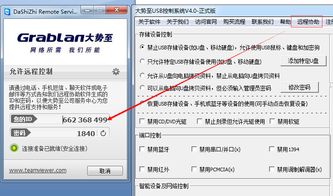
1. 检查安全设置:打开控制面板,找到“系统和安全”选项,然后点击“设备管理器”。在设备管理器中,找到“通用串行总线控制器”,查看是否有禁用的设备。如果有,右键点击禁用的设备,选择“启用设备”。
2. 恢复系统:如果是因为系统故障导致的USB口被禁用,可以尝试恢复系统到之前的状态。在控制面板中,找到“系统和安全”,然后点击“系统”,在左侧菜单中选择“系统保护”。在系统保护窗口中,选择要恢复的日期和时间,然后点击“系统恢复”。
3. 更新驱动程序:如果是因为驱动程序问题导致的USB口被禁用,可以尝试更新驱动程序。在设备管理器中,找到USB设备,右键点击它,选择“更新驱动程序软件”。
4. 检查硬件:如果是因为硬件故障导致的USB口被禁用,可以尝试更换USB接口或U盘,看看问题是否解决。
三、预防措施
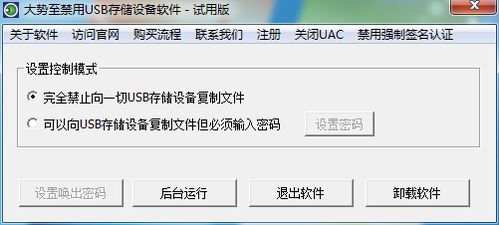
1. 定期更新操作系统和驱动程序:保持系统更新,可以修复已知的安全漏洞,降低病毒感染的风险。
2. 安装杀毒软件:安装可靠的杀毒软件,定期进行病毒扫描,可以有效防止病毒感染。
3. 谨慎使用USB设备:不要随意插入来历不明的USB设备,以免感染病毒。
4. 备份重要数据:定期备份重要数据,以防数据丢失。
USB口被禁用虽然让人头疼,但只要掌握了正确的方法,就能轻松解决。希望这篇文章能帮到你,让你的电脑重新恢复活力!